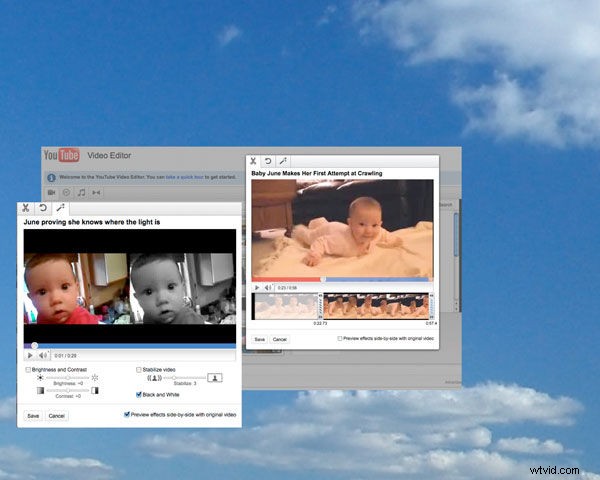
Of het nu een XOOM, een Android, een iPad of een iPhone is, met de explosie van hoogwaardige videocamera's in tablets en smartphones, gebruiken videoproducenten hun mobiele apparaten om inhoud te maken en te verspreiden die ooit beperkt was tot onbegrensde bewerkingssoftware. En naarmate de mogelijkheid toegankelijker wordt, zullen meer gebruikers deze 'video in the sky'-manier van denken omarmen.
Grote spelers in de wereld van videoproductie omarmen al cloudgebaseerde bewerkingsopties. Met de Video Editor-functie van YouTube kun je bijvoorbeeld al je bestaande video-items in één tijdlijn samenvoegen. Het programma van YouTube heeft het potentieel om een revolutie teweeg te brengen in de online videodistributie. Met de optie om clips bij te snijden, Creative Commons-video en royaltyvrije muziek in te sluiten en de optie om overgangen toe te passen, biedt dit gratis aanbod beginnende videoproducenten tools die hen honderden dollars hadden kunnen kosten. Als je klaar bent met bewerken, klik je gewoon op de knop 'Publiceren' en je video is beschikbaar om te delen met je schare bewonderende fans op YouTube of andere sites voor het delen van video's.
Tablet-editors
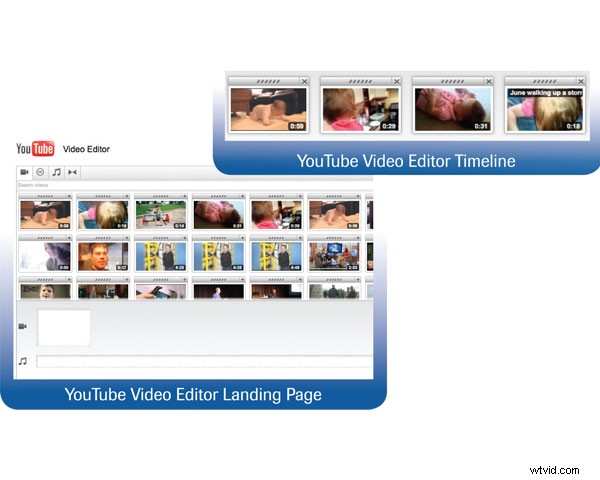
Aan de voorkant van de tablet kunnen gebruikers met verschillende programma's - zoals Google's Android Movie Studio for Honeycomb - beelden allemaal op één plek vastleggen en bewerken. Hoewel de functie eenvoudig is, zal de technologie voor op tablets gebaseerde bewerking blijven groeien naarmate meer gebruikers de praktijk overnemen. Met een tijdlijn kunt u met een paar vingerbewegingen videoclips bewerken, afbeeldingen toevoegen, titels maken en overgangen en effecten toepassen op afzonderlijke clips. Een nadeel van bewerken op een tablet is de rendertijd. De processors voor deze tablets zijn niet per se ontworpen om high-definition videobewerkingen met meerdere kanalen aan te kunnen, maar gezien de parameters van deze productieoptie is het behoorlijk indrukwekkend.
Producenten van virtuele video's kunnen verschillende apps downloaden naar hun telefoons of tablets die basisbewerkingsprogramma's bieden. Aan het meest elementaire einde van het spectrum zijn trim-apps, waarmee je je video kunt inkorten, maar niet te veel meer. VidTrim, door Goseet, is een gratis op Android gebaseerde app waarmee gebruikers videoclips kunnen maken die op hun telefoon zijn opgenomen en de clip naar wens kunnen inkorten, en de clips vervolgens kunnen hernoemen en delen. VidTrim Pro ($ 2,57) biedt gebruikers nog een paar opties, zoals Frame Grabber, waarmee u afbeeldingen van uw video kunt maken, evenals een functie voor delen met andere VidTrim-gebruikers.
Deze programma's zijn geheugenintensief, dus gebruikers worden aangemoedigd om de instellingen te wijzigen zodat videobestanden kunnen worden opgeslagen op een SD-kaart in de telefoon. En hoewel velen van ons gewend zijn geraakt aan razendsnelle rendertijden en oneindige postproductiefuncties met onze desktopbewerkingssystemen, moet u rekening houden met de beperkingen van cloudgebaseerde bewerking op tablets.
Zullen cloudgebaseerde, mobiele bewerkingssystemen landgebaseerde bewerkingssystemen vervangen? Het is op dit moment nog te vroeg om te zeggen, maar de belangrijkste functies die nodig zijn om kwaliteitsvideo te maken zonder dure hardware zijn aanwezig. Naarmate de vraag naar mobiele bewerkingsoplossingen toeneemt, zullen softwareontwerpers producten leveren die de vroege online pioniers blijven overtreffen.
YouTube verfijnt herinneringen
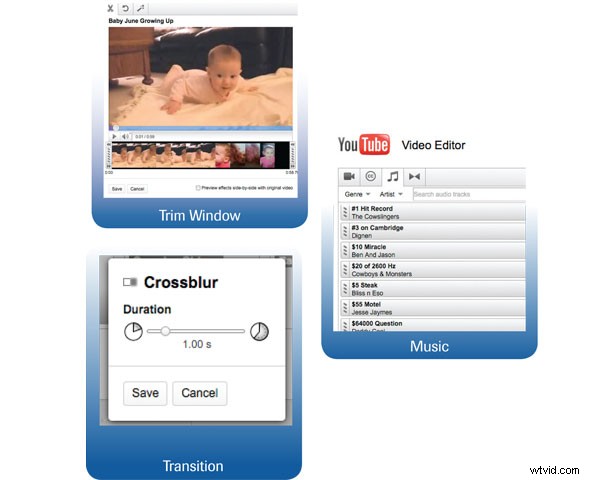
Als je een mobiele telefoon, een Google-account en een beetje technologische tovenarij hebt, kun je gepolijste video's maken en deze publiceren met YouTube - 's werelds op één na grootste zoekmachine. De populaire videosite heeft onlangs YouTube Editor gelanceerd, een gebruiksvriendelijk cloudgebaseerd platform waarmee iedereen – een ervaren redacteur of een slimme zesjarige – elementaire bewerkingsfuncties kan uitvoeren en deze vervolgens aan je kijkers kan leveren.
Onlangs sprong ik in YouTube Editor om te zien hoe deze functie presteerde. Mijn eerste reactie:uh-oh... dit kan jongens zoals ik (professionele videoproducenten) overbodig maken. In alle ernst biedt Editor een geweldige bron voor iedereen die een beetje pit in hun producties wil brengen. Beste eigenschap van de redacteur? Het is gratis! Je hoeft geen app te downloaden, abonnementskosten te betalen of je zorgen te maken over proefperiodes. Wat je ziet is wat je krijgt. Om dit uit te testen, heb ik een paar video's van mijn dochtertje geüpload van mijn smartphone naar mijn YouTube-kanaal. Bekijk de laatste no nonsense, snelle en gemakkelijke bewerking voor demonstratiedoeleinden.
Ik heb het proces van het maken van een bewerkte video met dit programma hieronder geschetst. Met een beetje oefening ben je op weg om boeiende inhoud bij te dragen aan videohongerige kijkers over de hele wereld. Geniet ervan!
1:open uw editorpagina
Log in op je YouTube-account. Als je er geen hebt, meld je dan aan. Zo heb je automatisch toegang tot al je videocontent die al online staat. Als je geen video hebt om te uploaden, maar wel video's wilt maken, biedt de Creative Commons-bak een overvloed aan video's van andere producenten die anderen toestemming hebben gegeven om hun inhoud opnieuw te gebruiken.
2:fragmenten naar de tijdlijn slepen
Zoals de meeste standaard softwaresystemen voor videobewerking, beschikt YouTube Editor over een zeer gebruiksvriendelijke tijdlijn om je clips op te maken. In mijn voorbeeld heb ik vier video's gebruikt van mijn dochter die dingen doet die baby's doen. Trim elke clip door op de afzonderlijke video's te klikken en de schuifregelaars te gebruiken om de in- en uitpunten vast te stellen. Als je tevreden bent met de bijgesneden clip, klik je op Opslaan en ga je verder met het volgende bestand.
3:Muziekgeluiden
De YouTube Editor biedt producenten zoveel geweldige keuzes als het op muziek aankomt, dat je zeker iets vindt dat precies bij je video past. Met de schuifregelaar aan de rechterkant van het scherm kun je muziek en audio uit je video mixen. Pas aan tot je de juiste mix hebt.
4:Overgang naar grootsheid
Met meer dan een dozijn overgangen om uit te kiezen, hoeven je video's geen genoegen te nemen met rechte sneden of standaard oplosingen. In mijn voorbeeldvideo heb ik een aantal verschillende overgangen gebruikt om de verscheidenheid aan effecten te laten zien die je op je werk kunt toepassen.
5:Punt. Klik. Publiceren
Wanneer je video eruitziet zoals je wilt, klik je op de knop 'Publiceren' om je uiteindelijke werk met de wereld te delen.
Het bewerken en delen van video's is nu een stuk eenvoudiger geworden, en nee, dit zal professionele editors niet vervangen, net zoals point-n-shoot hi-res camera's niet in de plaats zijn gekomen van professionele fotocamera's, dus we kunnen allemaal gewoon ontspannen en genieten van de rit !
Klik hier om een PDF van Videomaker . te downloaden Smartphones en tablets Apps-lijst bewerken
Dave Sniadak is een videoproductieconsulent en bedient klanten zoals omroepen, bedrijven en non-profitorganisaties.
